
Windows 10'da, Aygıt Yöneticisi, yapılandırmanıza yardımcı olacak önemli bir yardımcı programdır veya PC'nizdeki donanımı sorun giderme . İşte, ihtiyacınız olduğunda cihaz yöneticisini açmanın beş yolu. Bunlar bunu yapmanın tek yolu değil, ancak bu yöntemlerden birinin kullanışlı olması muhtemeldir.
Başlat menüsünde Aygıt Yöneticisi'ni ara
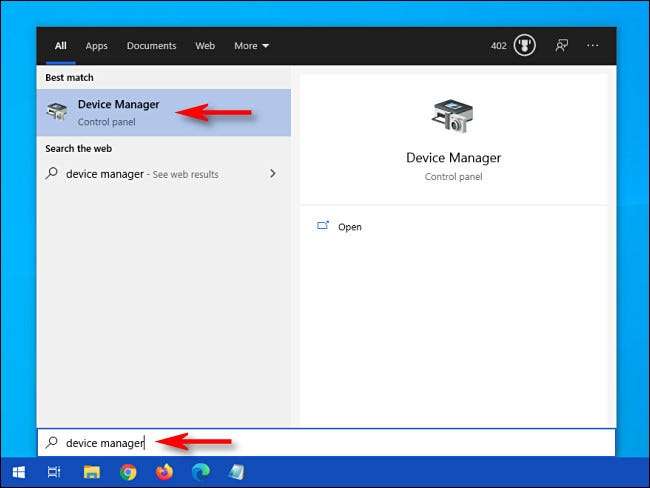
Cihaz Yöneticisini açmanın en hızlı yollarından biri Başlat menüsünü kullanarak. Basitçe "Başlat" ve "Aygıt Yöneticisi" yazın, ardından sonuçlarda görünen "Aygıt Yöneticisi" simgesini tıklayın. Aygıt Yöneticisi anında açılacaktır.
"Güç Kullanıcı" menüsünü kullanarak Aygıt Yöneticisi'ne Erişim
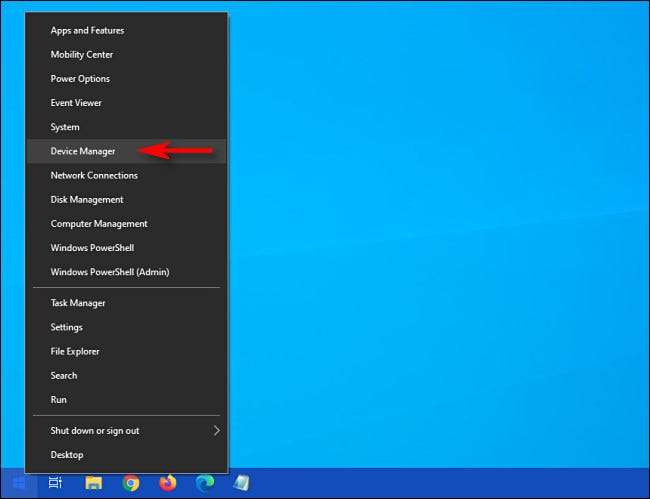
Windows 10 gizli içerir "Güç Kullanıcı" menüsü Bu az sayıda insan, bu konuda gerekli bilgisayar yönetimi yardımcı programlarına kısayolları içerir. Klavyenize Windows + X tuşlarına basarsanız veya "Başlat" düğmesini sağ tıklarsanız, menü görünecektir. Listeden "Aygıt Yöneticisi" yi seçin.
İLGİLİ: Windows 8 ve 10'da Win + X menüsünü nasıl düzenlenir
Kontrol panelini kullanarak Aygıt Yöneticisi'ni açın
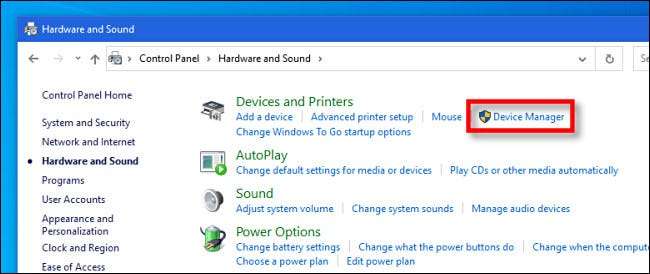
Aygıt Yöneticisi de kontrol panelinde erişilebilir. Öncelikle, Açık Kontrol Paneli "Başlat" menüsünü tıklatarak, "Denetim Masası" yazıp "Denetim Masası" simgesini tıklatarak. Kontrol panelinde "Donanım ve Ses" kategorisini tıklatın, ardından "Aygıt Yöneticisi" ni seçin.
İLGİLİ: Windows 10'da Denetim Masası Nasıl Açılır
Aygıt Yöneticisi'ni Çalıştır komutuyla açın
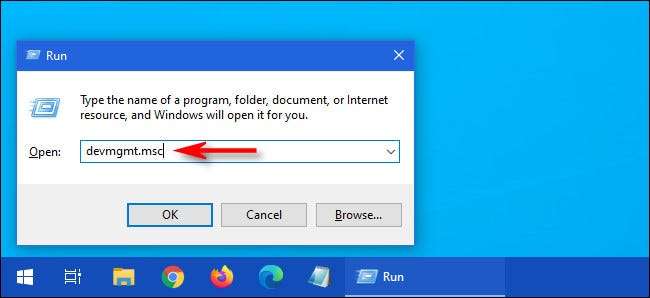
Ayrıca cihaz yöneticisini bir aracılığıyla açabilirsiniz.
Komut istemi
veya "koşu" penceresi. İlk önce, bir "çalıştır" penceresini açmak için Windows + R tuşlarına basın. "Açık:" metin kutusu, türü
devmgmt.msc
ve sonra "Tamam" ı tıklayın. Aygıt Yöneticisi görünecektir.
İLGİLİ: Windows 10'da komut istemini açmanın 10 yolu
Windows Ayarlarında Aygıt Yöneticisi'ni açın
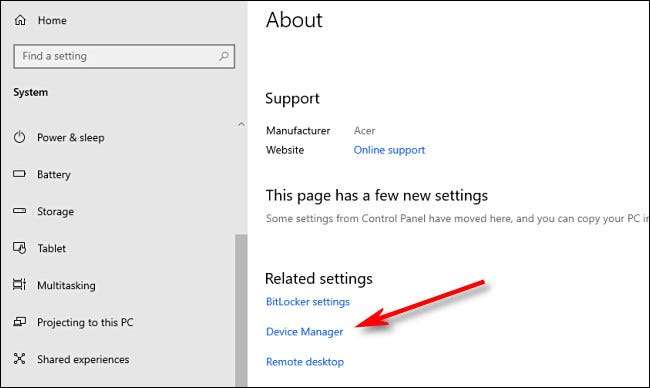
Windows ayarlarını kullanarak Aygıt Yöneticisi'ni açmak istiyorsanız, bunu da yapabilirsiniz. İlk önce, "Başlat" menüsündeki vites simgesini tıklatarak veya Windows + I tuşlarına basarak "Ayarlar" nu açın. "Ayarlar," Sistem & GT'ye gidin; Hakkında, ardından aşağı kaydırın ve "Aygıt Yöneticisi" ye tıklayın. Ayrıca "Aygıt Yöneticisi" kelimesini "Ayarlar" kelimesini arayabilirsiniz, ardından görünen bağlantıyı tıklayın. Cihazlarını yönetme eğlenin!






